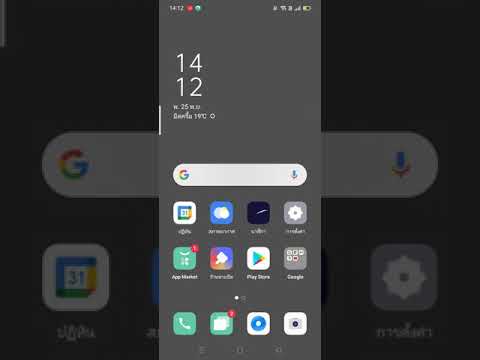
เนื้อหา
สมาร์ทโฟนรุ่นใหม่ส่วนใหญ่หากไม่ใช่สมาร์ทโฟนรุ่นใหม่ทั้งหมดที่รองรับการสแกนลายนิ้วมือระหว่างคุณสมบัติทางชีวภาพและความปลอดภัย และสมาร์ทโฟนเรือธง Galaxy รุ่นใหม่ล่าสุดของ Samsung ก็มีเช่นกัน หากด้วยเหตุผลบางประการคุณไม่สามารถทำให้เครื่องสแกนลายนิ้วมือ Galaxy S20 ของคุณทำงานได้ตามที่ต้องการฉันได้ทำแผนที่วิธีแก้ปัญหาที่รวดเร็วและมีประสิทธิภาพที่คุณสามารถลองใช้ได้ อ่านต่อเพื่อหาสาเหตุที่เครื่องสแกนลายนิ้วมือ galaxy s20 ของคุณไม่ทำงานและวิธีแก้ไขที่บ้าน
ก่อนดำเนินการต่อลองพิจารณาว่าปัญหาเริ่มต้นเมื่อใดและอย่างไร การระบุต้นตอของปัญหามักจะทำให้เกิดวิธีแก้ปัญหาที่รวดเร็วและดีที่สุด เพื่อให้คำแนะนำแก่คุณฉันได้สรุปสาเหตุที่เป็นไปได้ดังต่อไปนี้:
- ปัญหาซอฟต์แวร์
- สิ่งสกปรกหรือน้ำมันบนเครื่องสแกนลายนิ้วมือ
- เซ็นเซอร์ลายนิ้วมือที่เสียหายหรือมีข้อบกพร่อง
หากคุณพิจารณาถึงสาเหตุที่น่าจะเป็นไปได้มีเพียงสองความเป็นไปได้นั่นคือปัญหาฮาร์ดแวร์หรือซอฟต์แวร์บกพร่อง
ก่อนที่จะเดินทางไปศูนย์บริการคุณสามารถลองวิธีแก้ปัญหาบางอย่างเพื่อแยกแยะปัญหาซอฟต์แวร์จากสาเหตุที่แท้จริง อ่านต่อเพื่อเรียนรู้สิ่งที่ต้องทำ
การแก้ไขปัญหาเครื่องสแกนลายนิ้วมือ Galaxy S20 ที่ใช้งานไม่ได้
เวลาที่ต้องการ: 10 นาที
ในการเริ่มต้นตรวจสอบและตรวจสอบให้แน่ใจว่าปุ่มลายนิ้วมือหรือเครื่องสแกนไม่สกปรก หากสกปรกคุณสามารถทำความสะอาดได้โดยใช้สำลีชุบแอลกอฮอล์เช็ดพื้นผิว ปล่อยให้เซ็นเซอร์แห้งแล้วแตะเพื่อดูว่าใช้งานได้หรือไม่ ตรวจสอบให้แน่ใจว่านิ้วของคุณแห้งและสะอาด หากสแกนเนอร์ยังไม่ทำงานคุณสามารถลองใช้วิธีการต่อไปนี้เพื่อกำจัดสาเหตุที่เกี่ยวข้องกับซอฟต์แวร์
- บังคับให้รีสตาร์ทโทรศัพท์
หากทุกอย่างทำงานได้ดีกับเครื่องสแกนลายนิ้วมือในโทรศัพท์ของคุณแล้วจู่ๆเครื่องก็หยุดหรือจดจำลายนิ้วมือของคุณไม่ได้อาจเป็นเพราะความผิดพลาดของระบบแบบสุ่ม ในการล้างสิ่งนี้จำเป็นต้องทำการรีสตาร์ทหรือรีบูตระบบ
คุณสามารถทำการรีสตาร์ทตามปกติหรือซอฟต์รีเซ็ตได้ แต่ขอแนะนำให้คุณทำการบังคับรีสตาร์ท การทำเช่นนั้นจะยุติแอปและบริการที่เสียหายทั้งหมดในทันทีซึ่งอาจทำให้เกิดความขัดแย้งกับเครื่องสแกนลายนิ้วมือหรือระบบไบโอเมตริกซ์บนอุปกรณ์ของคุณ
ในการบังคับให้รีสตาร์ท Galaxy S20 ให้กดปุ่ม พลังงาน / Bixby และ ลดเสียงลง ปุ่มพร้อมกันเป็นเวลาประมาณ 10 วินาทีจากนั้นปล่อยปุ่มทั้งสองเมื่อโทรศัพท์รีบูต
ไม่จำเป็นต้องสำรองไฟล์ล่วงหน้าเนื่องจากกระบวนการนี้ไม่มีผลต่อข้อมูลที่บันทึกไว้ในหน่วยความจำภายในของโทรศัพท์
เพียงรอให้โทรศัพท์ของคุณรีสตาร์ทบริการระบบทั้งหมดและเมื่อเสร็จแล้วให้ลองใช้เครื่องสแกนลายนิ้วมือเพื่อดูว่าใช้งานได้ตามที่ตั้งใจไว้หรือไม่
- อัปเดตเป็นซอฟต์แวร์เวอร์ชันล่าสุดที่มี
อีกวิธีหนึ่งที่แนะนำให้คุณลองคือการติดตั้งการอัปเดตซอฟต์แวร์ที่มีอยู่ในโทรศัพท์ การอัปเดตซอฟต์แวร์ (Android) ไม่เพียง แต่ถูกผลักดันให้มีคุณลักษณะใหม่ ๆ เท่านั้น แต่ยังรองรับการแก้ไขข้อบกพร่องเพื่อแก้ไขปัญหาที่มีอยู่เนื่องจากข้อบกพร่องของระบบและมัลแวร์ที่ดื้อรั้น
ก่อนที่คุณจะอัปเดตโทรศัพท์ตรวจสอบให้แน่ใจว่าชาร์จไฟเพียงพอแล้ว ตรวจสอบให้แน่ใจว่าเชื่อมต่อกับอินเทอร์เน็ต Wi-Fi
ในการตรวจสอบการอัปเดตให้เปิดหน้าจอแอพจากนั้นไปที่ การตั้งค่า -> การอัปเดตระบบ จากนั้นแตะตัวเลือกเพื่อ ตรวจสอบการอัปเดตระบบ
หากมีการอัปเดตระบบคุณจะเห็นการแจ้งเตือนว่ามี Android เวอร์ชันใหม่ให้ดาวน์โหลด หากมีข้อความแจ้งให้แตะ ดาวน์โหลดและติดตั้ง จากนั้นทำตามคำแนะนำบนหน้าจอที่เหลือเพื่อเสร็จสิ้นการติดตั้งการอัปเดตบนโทรศัพท์ของคุณ
อย่าลืมรีบูตหลังจากอัปเดตเพื่อให้แน่ใจว่าการเปลี่ยนแปลงระบบใหม่ทั้งหมดและการแก้ไขข้อบกพร่องจากการอัปเดตล่าสุดได้รับการปรับใช้อย่างเหมาะสม
หรือคุณสามารถใช้ Smart Switch เพื่ออัปเดต Galaxy S20 ด้วยตนเองบนคอมพิวเตอร์ กระบวนการนี้เกี่ยวข้องกับการเชื่อมต่อแบบใช้สายซึ่งหมายความว่าจำเป็นต้องเชื่อมต่อโทรศัพท์ของคุณกับคอมพิวเตอร์โดยใช้สาย USB ที่ให้มา
คอมพิวเตอร์จะต้องติดตั้งแอป Smart Switch ล่าสุดเพื่อดำเนินกระบวนการอัปเดต
- ลบลายนิ้วมือที่ลงทะเบียนแล้วเพิ่มกลับ
บางครั้งสิ่งต่างๆก็หยุดทำงานโดยไม่ทราบสาเหตุ หากนี่คือสิ่งที่ปรากฏบนระบบลายนิ้วมือของโทรศัพท์ของคุณการลบลายนิ้วมือที่ลงทะเบียนสามารถช่วยได้ สิ่งนี้มักจำเป็นหากลายนิ้วมือที่ลงทะเบียนได้รับความเสียหาย
หากต้องการลบลายนิ้วมือที่ลงทะเบียนบน Galaxy S20 ของคุณให้ไปที่ การตั้งค่า -> ล็อคหน้าจอและความปลอดภัย -> เครื่องสแกนลายนิ้วมือ จากนั้นแตะ แก้ไข ที่ด้านขวาบนของหน้าจอ ในหน้าจอถัดไปคุณจะเห็นลายนิ้วมือที่ลงทะเบียนไว้ เลื่อนลงไปที่ไฟล์ จัดการลายนิ้วมือ จากนั้นเลือกลายนิ้วมือที่คุณต้องการลบ หลังจากเลือกลายนิ้วมือแล้วให้แตะ ลบ เพื่อลบมัน
หลังจากลบลายนิ้วมือแล้วให้รีสตาร์ทโทรศัพท์จากนั้นเพิ่มลายนิ้วมือของคุณอีกครั้ง
เครื่องมือ
- Android 10, One UI 2.0 ขึ้นไป
วัสดุ
- Galaxy S20, Galaxy S20 Plus, Galaxy S20 Ultra
หากไม่มีสิ่งใดช่วยได้นี่คือจุดที่คุณควรพิจารณาเดินทางไปที่ศูนย์บริการหรือติดต่อผู้ให้บริการของคุณ (หากคุณได้รับโทรศัพท์จากผู้ให้บริการของคุณ) เพื่อขอความช่วยเหลือและคำแนะนำเพิ่มเติม
หากพบว่าเป็นข้อบกพร่องจากโรงงานคุณสามารถใช้การรับประกันได้ทั้งสำหรับการบริการหรือการเปลี่ยนเครื่องใหม่
และครอบคลุมทุกอย่างในคู่มือการแก้ปัญหานี้ โปรดโพสต์ไว้เพื่อดูคำแนะนำและแบบฝึกหัดการแก้ไขปัญหาที่ครอบคลุมยิ่งขึ้นซึ่งจะช่วยให้คุณได้รับประโยชน์สูงสุดจากสิ่งที่ Samsung galaxy s20 ใหม่นำเสนอ
คุณยังสามารถตรวจสอบไฟล์ ช่อง YouTube เพื่อดูวิดีโอแนะนำสมาร์ทโฟนและคำแนะนำในการแก้ไขปัญหาเพิ่มเติม
ยังอ่าน: วิธีแก้ไขปัญหาความร้อนสูงเกินไปใน Galaxy S20


